- Base de conocimientos
- Marketing
- Archivos
- Mover un archivo entre carpetas en el administrador de archivos
Nota: Este contenido se tradujo a través de un software y es posible que no haya sido revisado. La versión en inglés se considera, por tanto, la versión oficial y es posible que haya sido actualizada. Para acceder a la versión en inglés, haz clic aquí.
Mover un archivo entre carpetas en el administrador de archivos
Última actualización: 29 de septiembre de 2025
Disponible con cualquiera de las siguientes suscripciones, a no ser que se indique de otro modo:
La herramienta de archivos te permite mover archivos entre carpetas para mantenerte organizado. Puedes mover archivos individuales o varios archivos de forma masiva.
Nota: cuando un archivo se mueve a una nueva carpeta en la archivo mánager, permanecerá accesible en la ruta anterior. No necesitas agregar una redirección de la URL antigua a la nueva. Si subes un nuevo archivo con el mismo nombre y ruta que el archivo que has movido, HubSpot servirá el nuevo archivo en su lugar.
Mover un archivo individual
Para mover un solo archivo a una carpeta diferente:
- En tu cuenta de HubSpot, ve a Contenido > Archivos.
- Coloca el cursor sobre el archivo y haz clic en Acciones. A continuación, selecciona Mover.
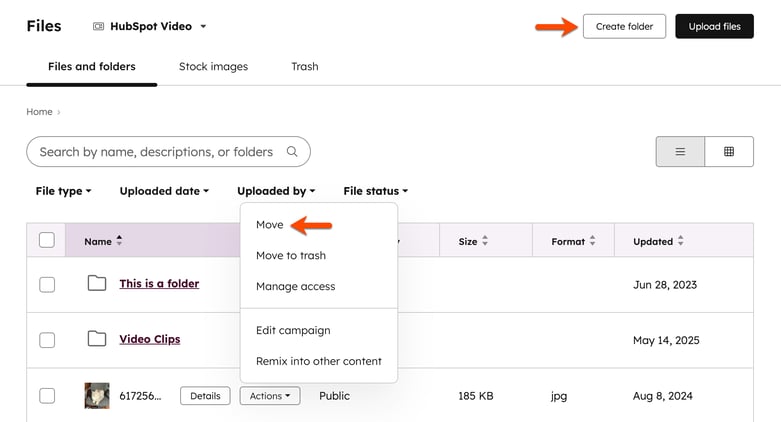
- En el cuadro de diálogo, haz clic en la carpeta a la que deseas mover el archivo y luego haz clic en Mover.
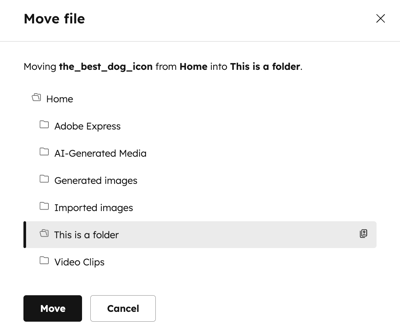
Mover archivos de forma masiva
Para mover varios archivos a una carpeta específica:
- En tu cuenta de HubSpot, ve a Contenido > Archivos.
- Seleccione la casilla de verificación en la columna izquierda para cada uno de los archivos que desea mover.
- En la parte superior de la tabla, haz clic en Mover.
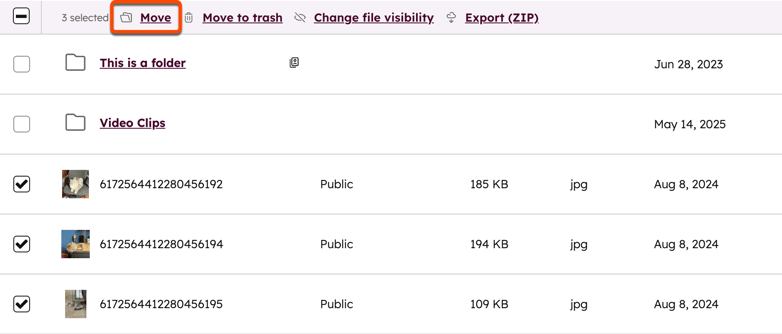
- En el cuadro de diálogo, selecciona tu carpeta y haz clic en Mover.

Files
Gracias por tus comentarios, son muy importantes para nosotros.
Este formulario se utiliza solo para recibir comentarios a la documentación. Cómo recibir ayuda con HubSpot.